win10操作系统版本怎么升级-win10操作系统版本如何安装
发布时间:2025-08-28 10:49:42
win10操作系统版本怎么升级?你可以直接通过Windows更新逐步升级,也可以选择使用u盘启动盘跳跃式地升级特定的版本。大部分用户在第一时间想到的,肯定是系统内置的更新功能,点几下鼠标就能完成版本提升,看上去最方便。但这种方式存在不少限制,比如网络速度慢时更新过程很耗时,遇到系统错误可能会导致升级失败。所以,还是来学习win10操作系统版本如何安装吧。

系统版本:Windows系统版本均可
装机工具:电脑店u盘启动盘制作工具(点击红字下载)
二、u盘装系统前期准备
1、列出经常使用的软件和应用程序,包括办公套件、浏览器插件、媒体播放器等,这将有助于在重装后快速重新安装这些应用程序。
2、在使用U盘之前,确保它已经被格式化为FAT32文件系统。大多数制作工具要求U盘使用这种格式。
3、下载需要安装的系统镜像,我们可以在微软官网或MSDN网站下载,后者操作步骤如下图所示,小伙伴们可跟着操作即可快速下载!
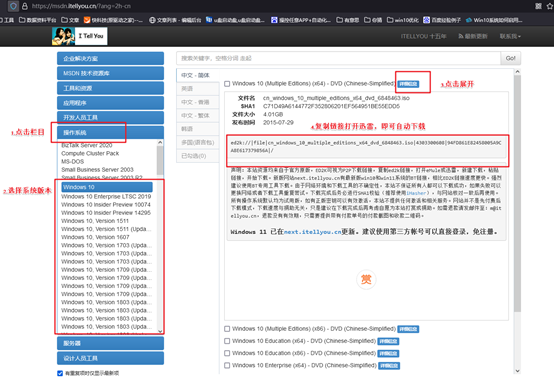
三、u盘装系统教程
1、制作u盘启动盘
a. 进入首页,切换到【下载中心】,点击【立即下载】,下载电脑店的制作工具。注意事项:下载前关闭电脑的防火墙及第三方杀毒软件,避免误删工具的组件!
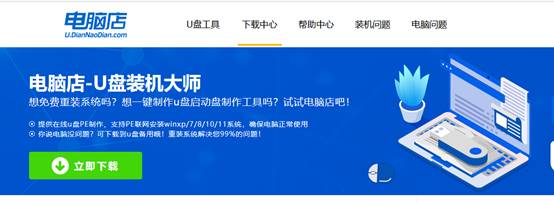
b.解压后打开, 插入u盘,打开软件。可默认界面的选项,直接点击【全新制作】。
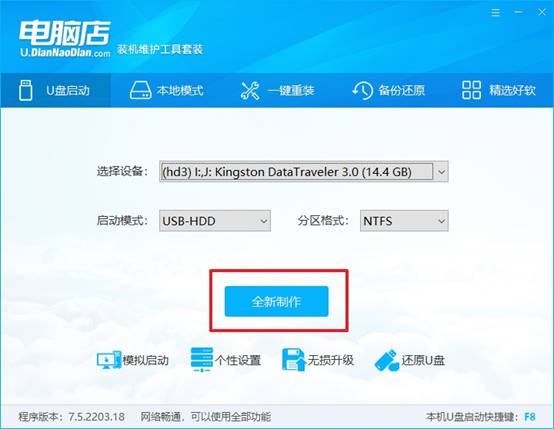
c. 弹出格式化提示,点击【确定】开始制作,等待完成即可。
2、启动u盘启动盘
a. 打开电脑店官网首页选择电脑类型和品牌,查询u盘启动快捷键。
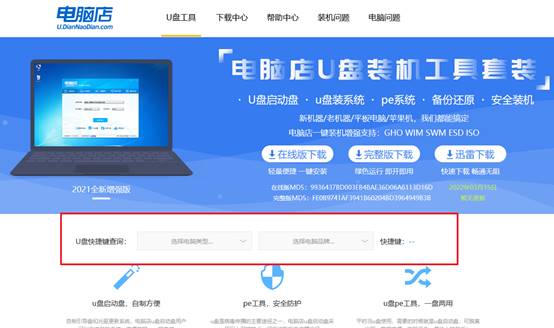
b. 将制作好的u盘启动盘插入电脑USB接口,开机或重启,出现画面后按下u盘启动快捷键。弹出快速启动选项的窗口,我们选择u盘进入即可。
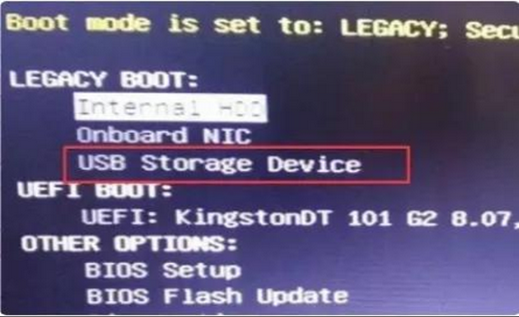
c. 回车后就可以进入电脑店winpe主菜单了。
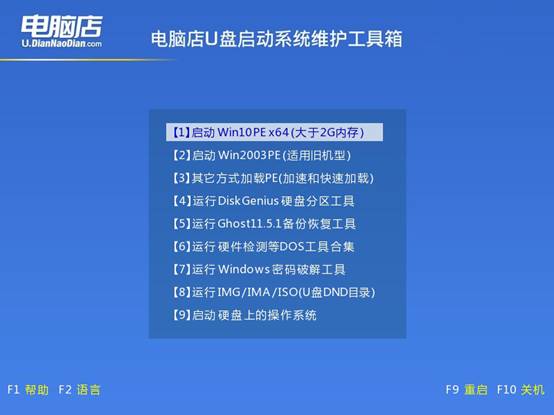
3、u盘启动盘装系统
a. 通过以上的设置后,我们就能够进入电脑店winpe后,打开【电脑店一键装机】。如下图所示,按照提示操作,最后点击【执行】。
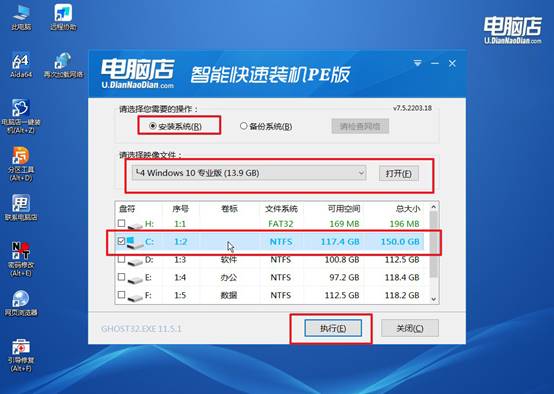
b.在弹出的还原提示框中,点击【是】。
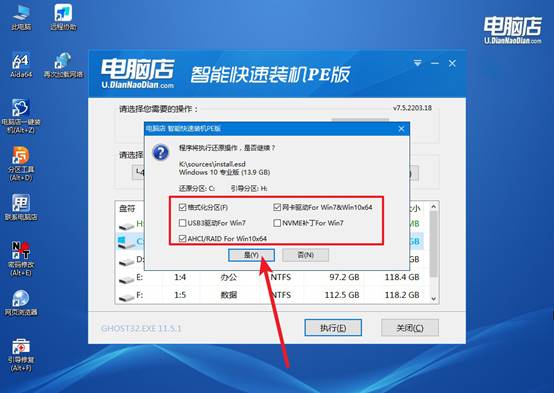
c.这一步大家可以勾选【完成后重启】,待进度条完成后即可自动进入系统部署。
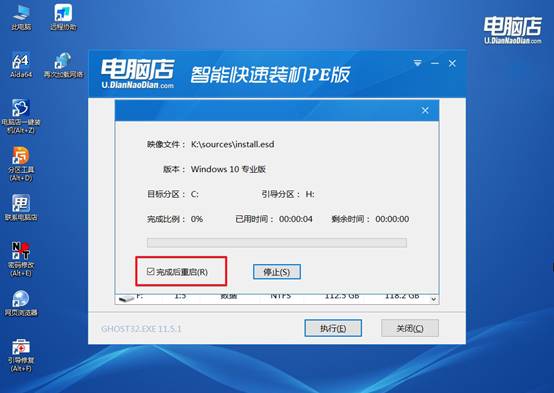
四、u盘装系统相关内容
电脑重装系统后没声音是什么问题
1. 声卡驱动未安装或安装不正确
打开 设备管理器(右键“计算机” → 属性 → 设备管理器)。找到 声音、视频和游戏控制器,查看是否有黄色感叹号。到 主板或笔记本官方官网下载声卡驱动,按顺序安装,安装完成重启系统。
2. 音频服务未启动
按 Win+R → 输入 services.msc → 回车。找到 Windows Audio 服务,确认 启动类型为自动,并已启动。同时检查 Windows Audio Endpoint Builder 服务是否启动。
3. 音量或输出设备设置问题
检查音量:右下角扬声器图标,确认没有静音,音量适中。
检查输出设备:右键扬声器 → “播放设备” → 确认选中正确的播放设备(如扬声器或耳机)。
特别是台式机,前后接口和HDMI输出可能会切换,选择正确设备即可。
现在,你知道win10操作系统版本如何安装了吧。通过U盘启动盘来升级,会更加灵活和高效,你可以直接下载需要的版本镜像,一次性完成跨版本升级,还能避免系统更新中出现的卡顿与失败问题。对于需要快速稳定完成版本更替的用户来说,U盘无疑是一种更靠谱的选择。

